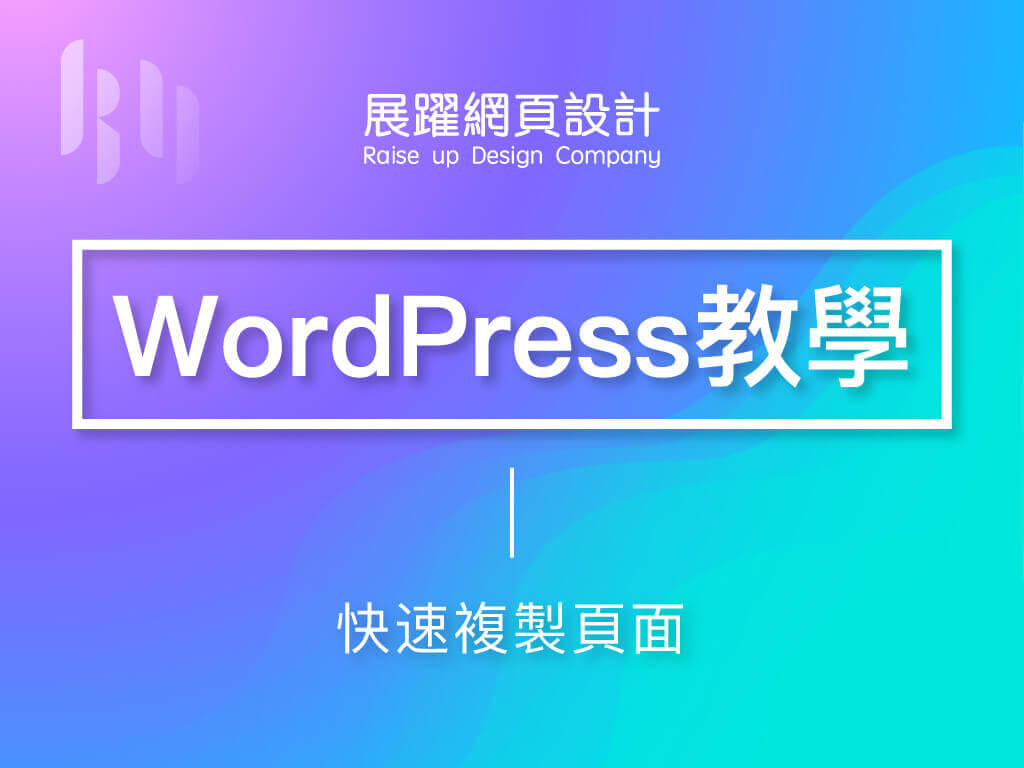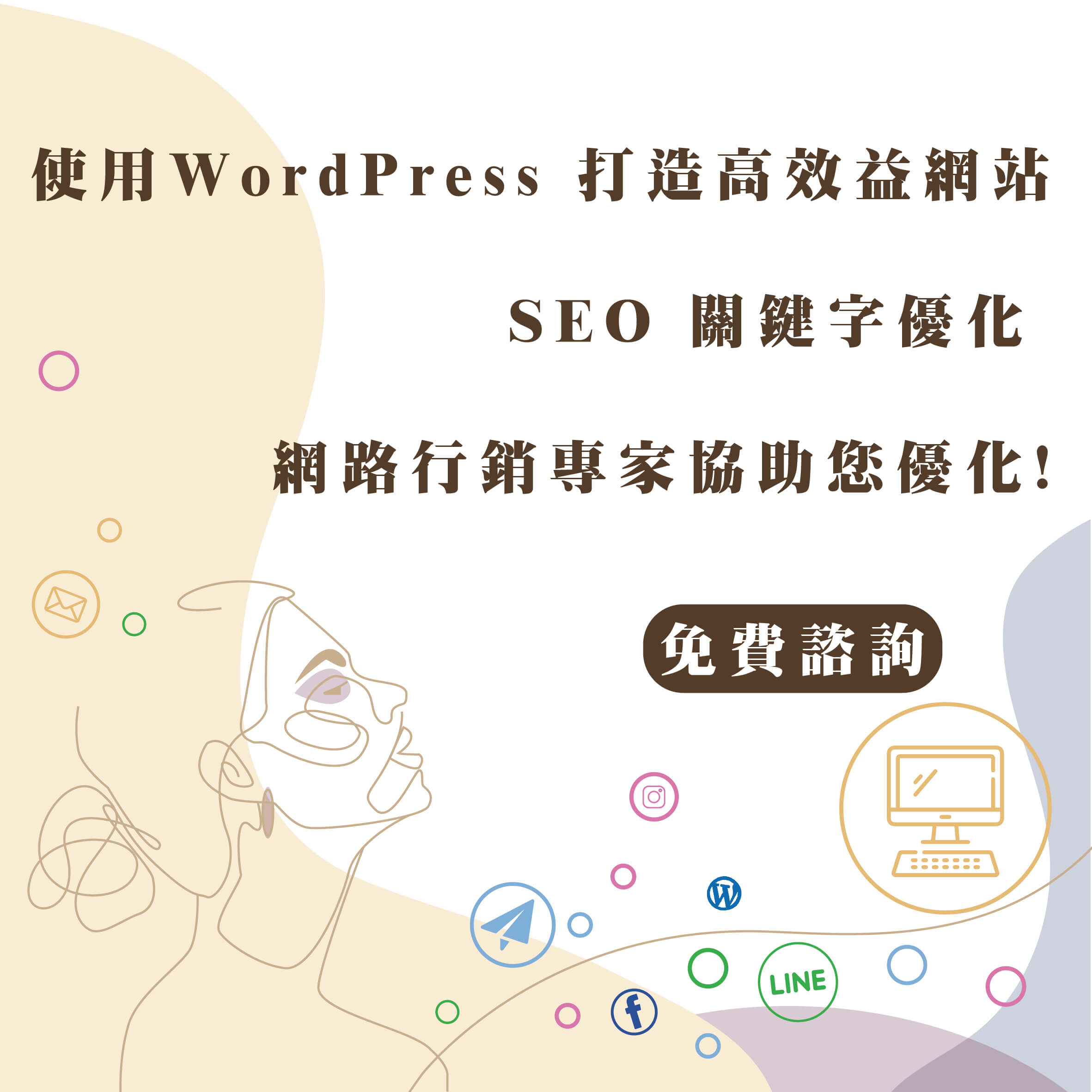目錄
利用外掛快速複製已完成項目
相信許多人在想要直接複製一個做好的頁面時,找了老半天卻都找不到複製按鈕,明明只需要更換幾張圖片或是改寫幾段文字而已,卻還要大費周章再全部重新建一個頁面。
那麼今天我們就要來介紹一個方便又省時的外掛,Duplicate Post。它是一個免費的內容複製外掛,對於Wordpress內的操作介面來說都能夠有複製的功能,對於需要快速建立文章或頁面的人,是一個不能多得的救星,那麼讓我們開始介紹吧!
外掛下載點:https://tw.wordpress.org/plugins/duplicate-post/
步驟一、透過WordPress後台安裝外掛『Duplicate Post』及設定
在WordPress後台介面找到外掛→安裝外掛並啟用。
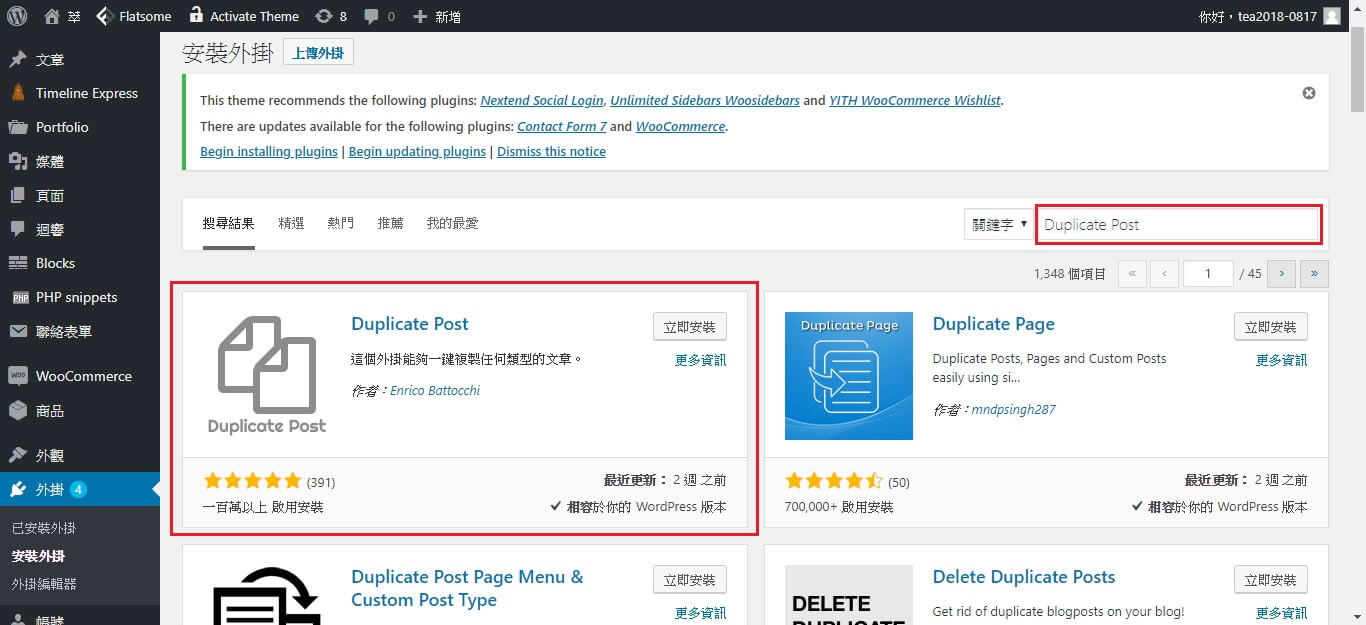
Duplicate Post 的設定選項在 WordPress 後台 Settings 中可以找到。
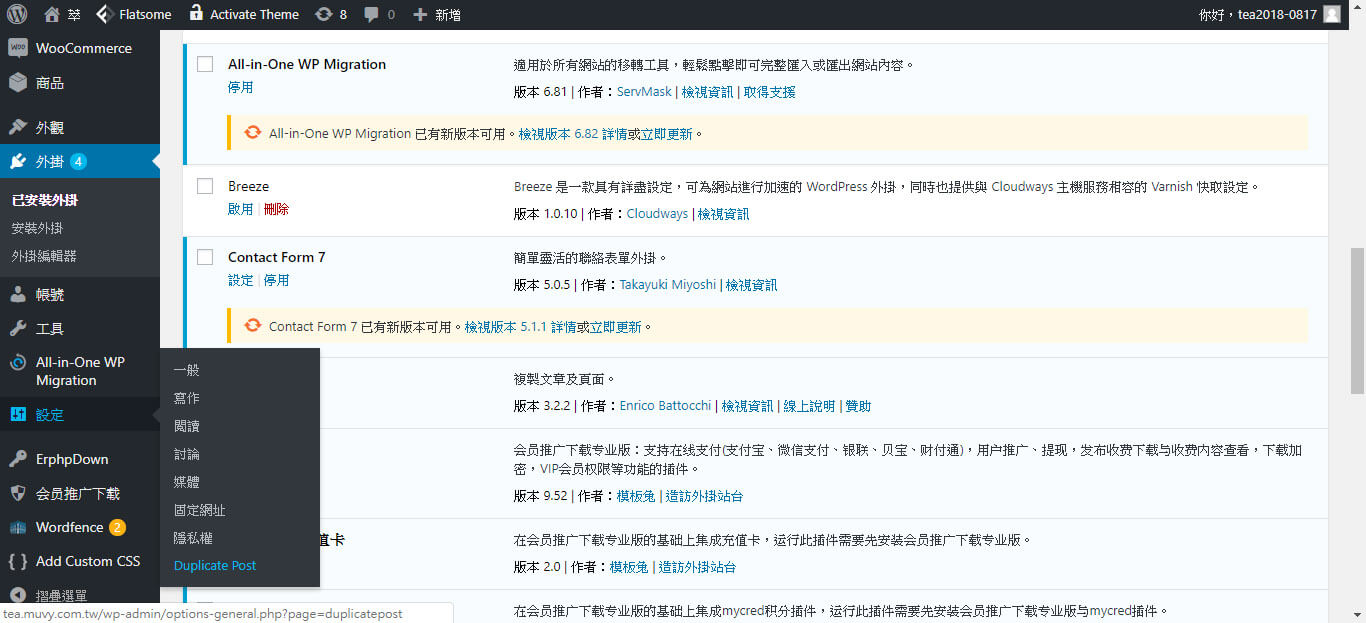
步驟二、功能介紹
進入到 Duplicate Post 的設定頁面,第一個頁籤複製項目,下圖中”需要複製的文章/頁面元素”是勾選要對 WordPress 後台編輯區塊中的元素選擇需要啟用複製功能。
那麼再往下區塊是決定複製後的資料具有怎樣的標示,比如說在標題前置詞的欄位填入”副本”,所複製的資料就會在標題前標示副本,與被複製的資料有所區隔,較好辨識。
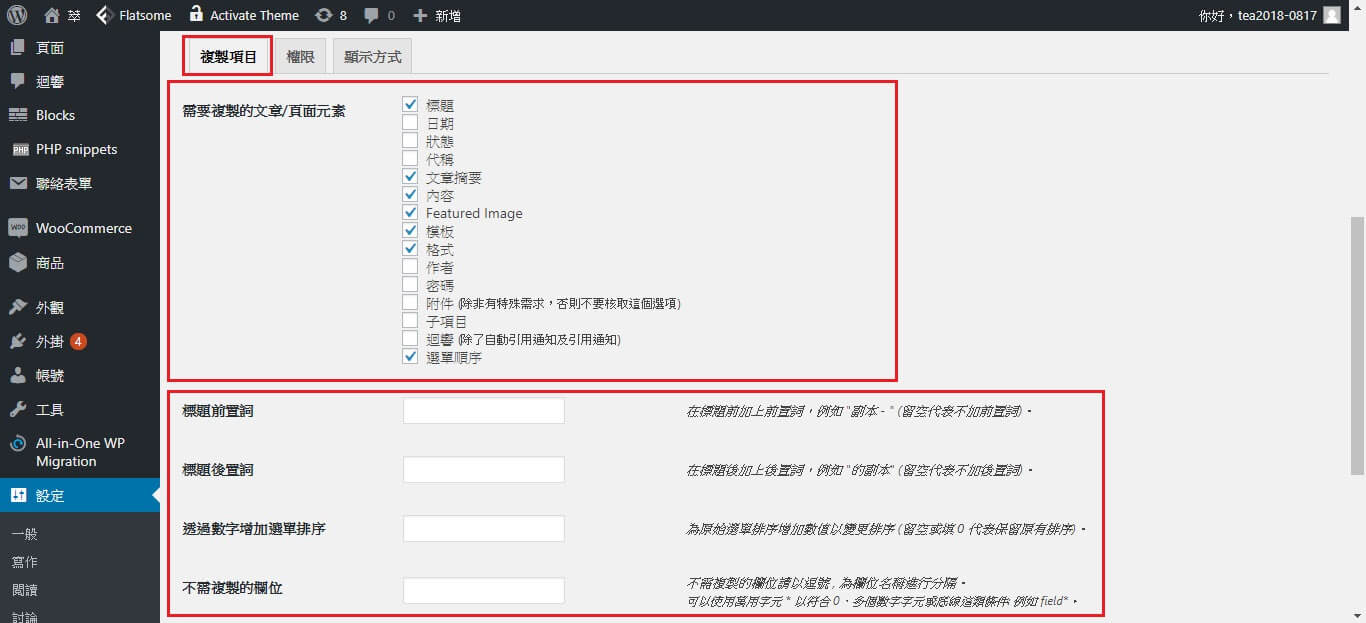

接下來是權限的設定,如果網站具有多人管理,那麼在這個地方就可以設定要開放給哪些身分的人具有複製文章或頁面的權限,要注意的是,如果開放給最低權限身份的人能夠操作複製功能,那麼該權限的人可以看到受密碼保護的文章內容,這一點要特別注意到,與 WordPress 本身所具備的權限設定不要相衝突到。
另外啟用於指定內容類型就是要在哪一個編輯區塊啟用複製功能,基本上來說文章及頁面區塊是一定要勾選的,其他的部分就看個人網站架設是否有需求。
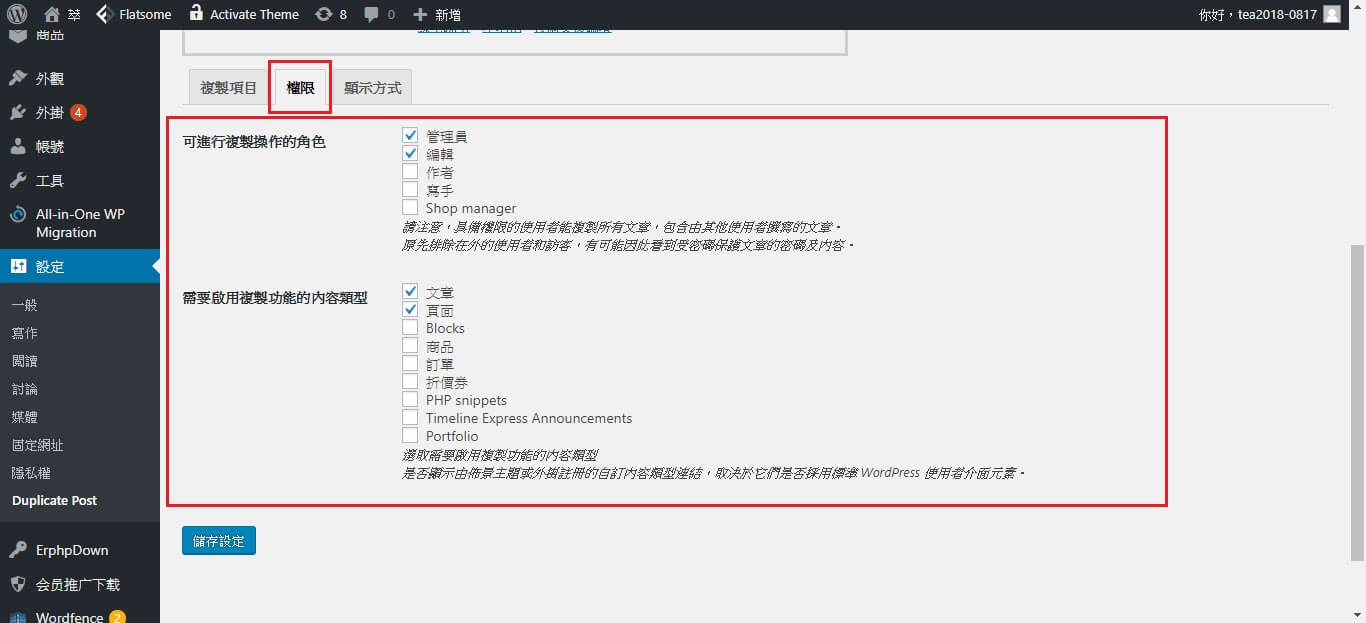
顯示標籤中是決定要在哪些區域顯示”複製”連結,比如說當勾選文章/頁面列表選項,在文章及頁面的編輯畫面中就會顯示複製內容資料的連結選項。
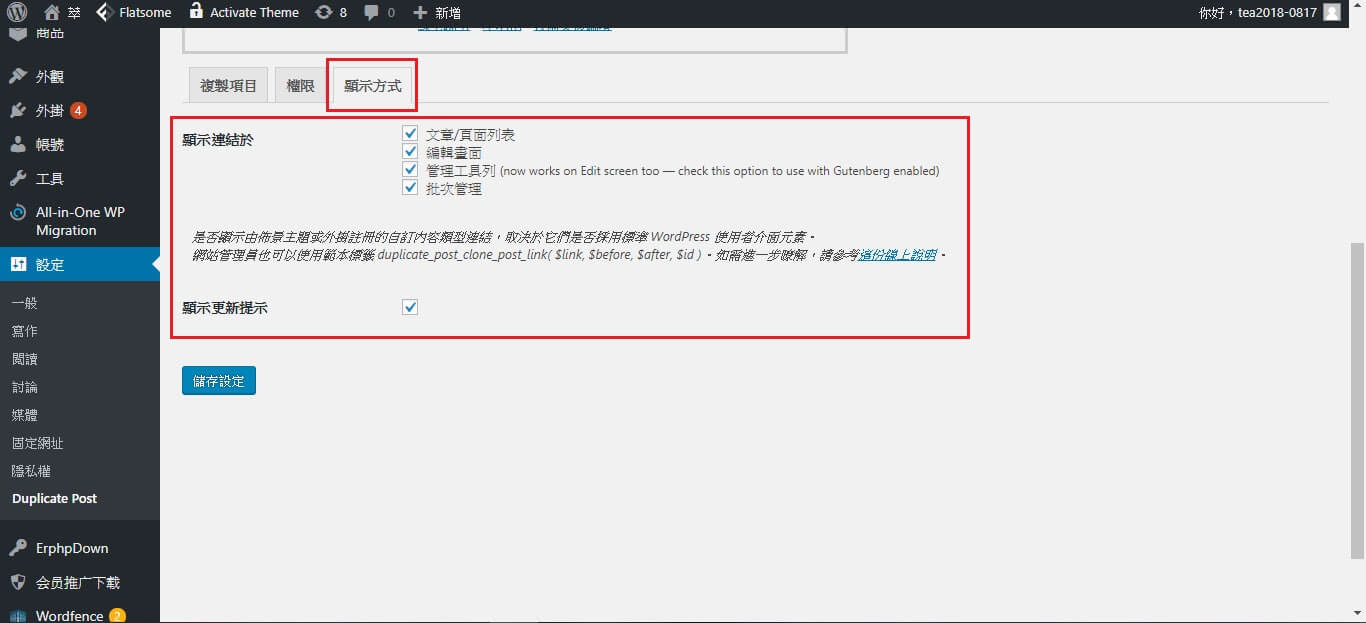
如上一步驟所示,在文章介面啟用複製連結就會在文章列表中標題下放出現可以複製的選項,在其他編輯界面也是一樣。
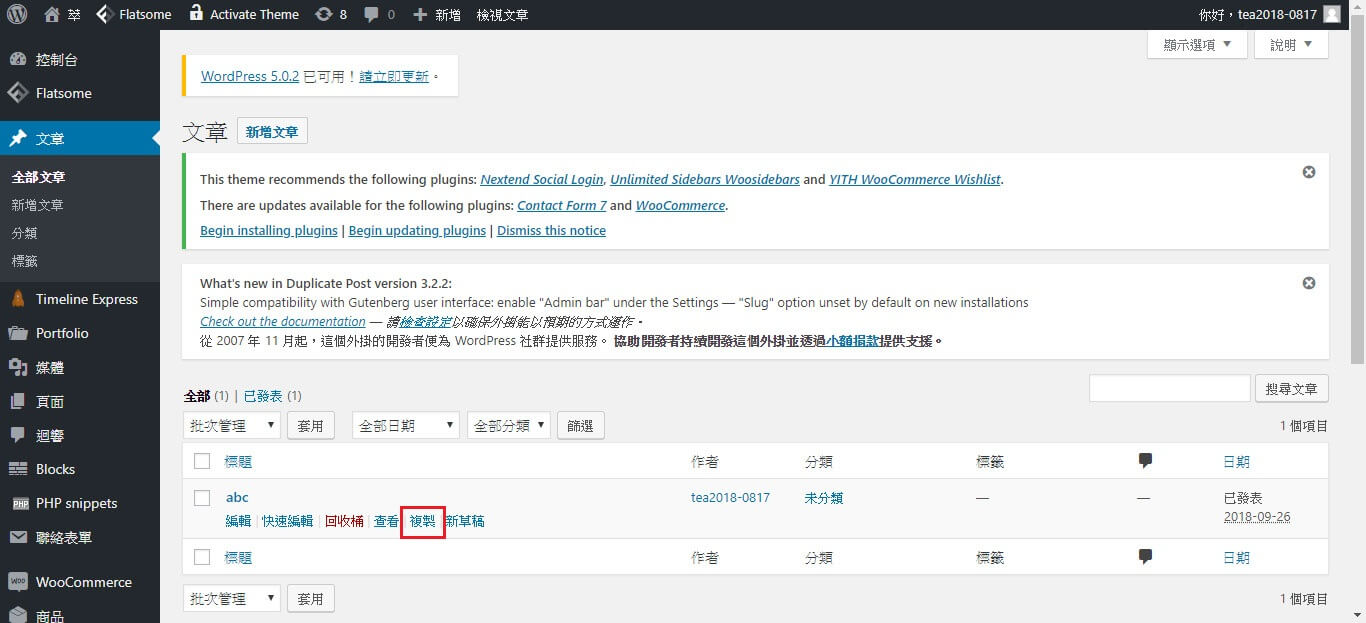
結語:
Duplicate Post 是相當方便使用的外掛,快速一鍵安裝、完全免費且繁體中文化,像這樣實用的 WordPress 外掛,可說是WordPress本身的一個大優勢。